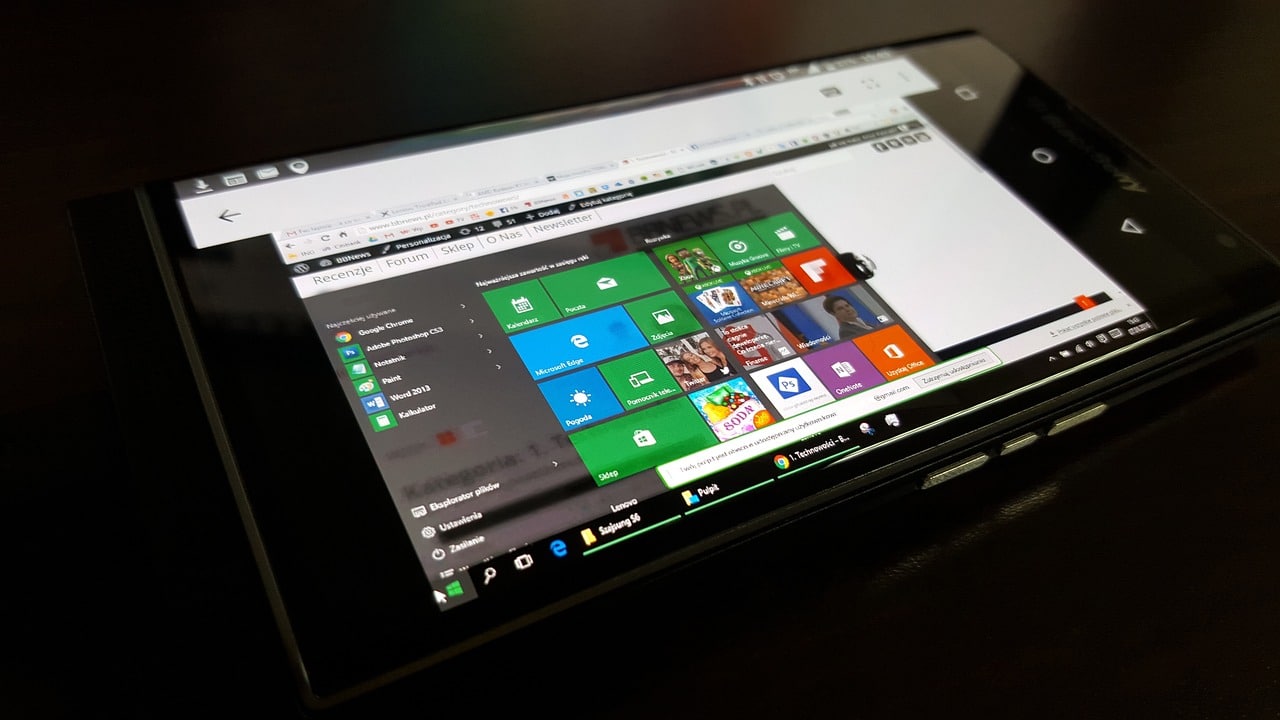
如果您是因在计算机上打开许多应用程序而感到不知所措的人之一,我们为您提供了一个非常有用的选项,以便您可以更舒适、更轻松地工作。 是关于 在 Windows 10 中将屏幕分成两部分。
您可以同时打开和显示多个应用程序。 如果您很容易分心或者只是想更高效地工作,那么这是完美的选择。
最重要的是,您无需成为技术人员即可完成此操作。 这是一个非常简单的操作,您可以使用鼠标或键盘来完成。 您将已经享受到一个分割的、更有条理的屏幕。 因此,下次您打开多个应用程序时,不用担心,拆分屏幕并更舒适地工作。 现在您将学习如何使用 Windows 10 进行操作。

在 Windows 10 中将屏幕分成两部分
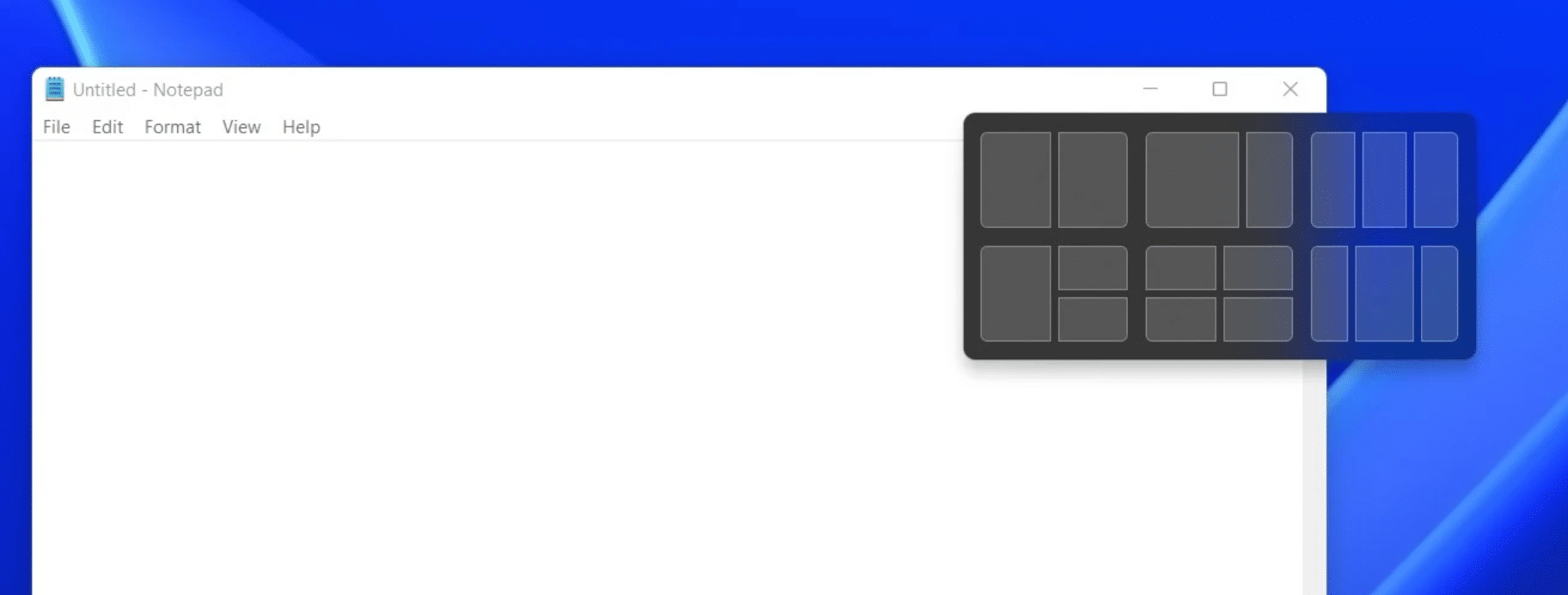
将屏幕分成两部分 它将允许您同时打开两个窗口,从而同时执行多项任务,例如边聊天边玩游戏或将数据从一个应用程序传输到另一个应用程序。 有两种方法:使用键盘或鼠标。
使用键盘
如果选择此方法,只需将鼠标悬停在要放在右侧的窗口上,然后按 Windows 键和向右箭头。 该窗口将自动占据屏幕的右半部分。 对左侧所需的窗口重复相同的过程,这次按下 Windows 键和向左箭头。
使用鼠标
这样就更简单了。 只需将窗口拖到屏幕右侧,直到出现阴影或参考线。 放开窗口,它会自动捕捉到屏幕的右半部分。 然后,通过将出现在另一侧的缩略图提示,在屏幕的左半部分选择您想要的窗口。
此功能的好处是您可以根据需要调整每个窗口的大小。 您只需将光标放在两个窗口接触的边缘并拖动到一侧或另一侧即可使一个窗口变小或变小,同时牺牲另一个窗口。
在 Windows 10 中将屏幕一分为四
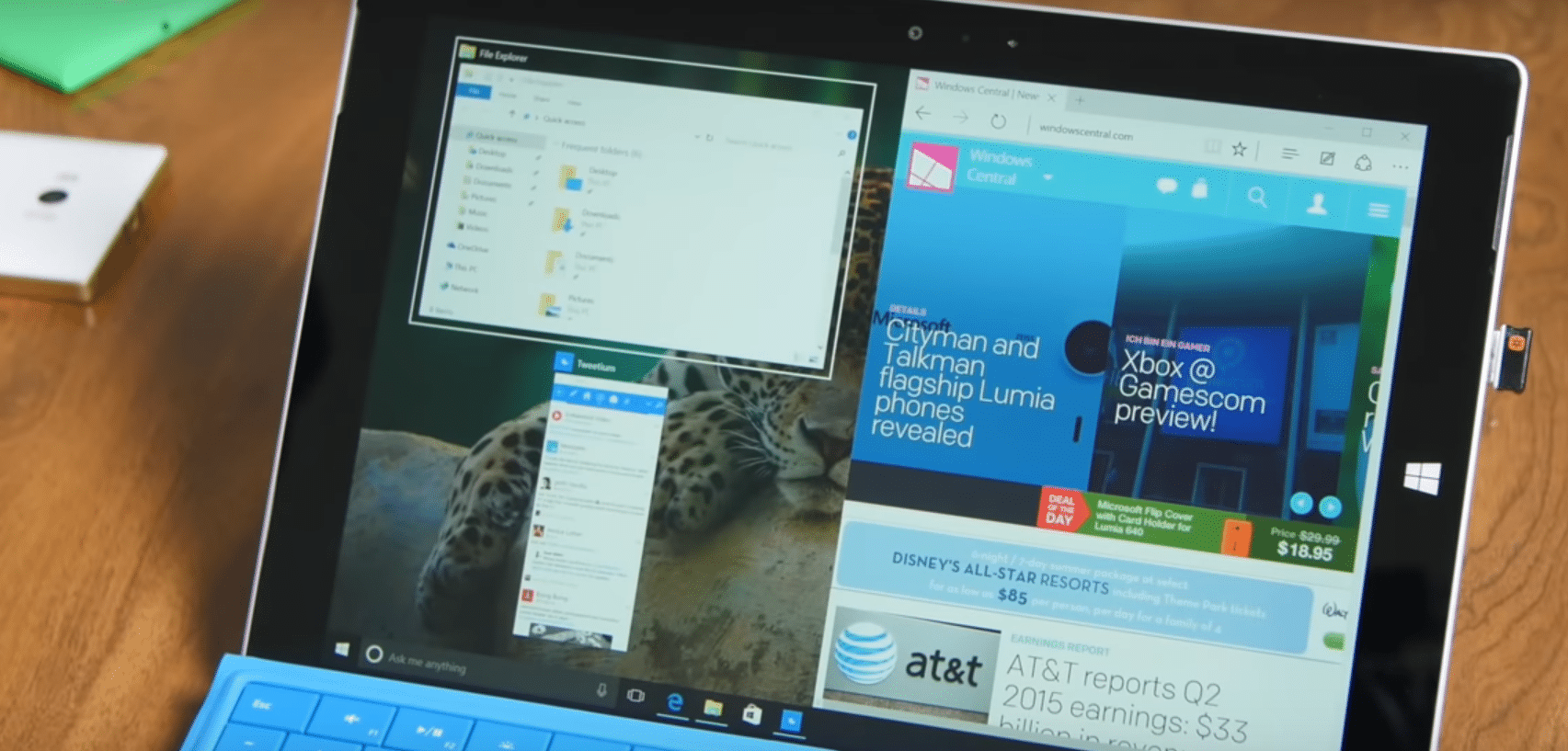
您是否想更充分地利用您的显示器屏幕并同时打开四个应用程序? 我们向您展示如何操作。 这个过程与减半非常相似,你也可以用键盘或鼠标来完成。
但是,对于 将屏幕一分为四,您将需要至少 23 英寸的显示器。 否则,这些部门将太小而无用。 此外,与拆分不同,您将无法轻松自定义拆分的大小。
带键盘
将您想要的第一个窗口放在屏幕的左上角,然后按 Windows 键以及向左和向上箭头。 然后,将第二个窗口放在右上角,然后按 Windows 键以及向右和向上箭头。 对于其他两个窗口,将它们放在左下角和右下角并重复该过程。
用鼠标
在这种情况下,只需将每个窗口拖动到屏幕四个角的相应位置即可。 请记住,拆分不会像一分为二那样可自定义,因此在尝试此操作之前请确保您的显示器上有足够的空间。
从开始菜单在 Windows 10 中将屏幕一分为二
另一种方法是 从开始菜单分屏, 为此,您只需执行以下步骤:
- 右键单击启动栏上的空白区域。
- 将显示几个选项。 选择“层叠窗口”、“堆叠显示窗口”或“并排显示窗口”,具体取决于您希望如何显示您的应用程序。
- 如果要并排使用窗口,请选择“并排显示窗口”。
- 通过选择此选项,屏幕将一分为二,您将能够同时使用这些应用程序。
就这么简单,您可以在 Windows 10 中享受更舒适的工作体验。
如何在Windows 10中将桌面分成不同的屏幕?
在 Windows 10 中执行以下操作将桌面拆分为不同的屏幕:
- 将您的附加显示器连接到您的计算机,并确保它已打开并被 Windows 10 识别。
- 右键单击桌面上的任何空白区域,然后从下拉菜单中选择“显示设置”。
- 在显示设置页面上,您会看到一个名为“多显示器”的部分。 在那里,单击“多显示器”下拉菜单并选择“扩展”选项。
- 您现在将在显示设置页面上看到您的显示预览。 您可以拖放屏幕以更改它们的相对位置。
- 根据您的喜好调整每个屏幕的分辨率和比例。
- 单击“应用”以保存更改。
现在,您的桌面已被分成不同的屏幕,您可以同时使用它们。
为什么要分屏?
Windows 10 中的分屏是一项有用的功能,它允许用户同时更高效地处理多个应用程序或文档。 这个函数,被称为 捕捉辅助,通过允许您在桌面上无缝地组织和管理多个打开的窗口来提高工作效率。
在 Windows 10 中使用屏幕拆分可以轻松比较信息、交叉引用文档、编辑文件以及同时跟踪多个任务。 此外,此工具在屏幕较大的设备上特别有用,因为它可以最大化可用工作空间并减少不断在窗口之间切换的需要。
简而言之,Windows 10 中的分屏是一项有价值的功能,可以提高用户在单个工作区中管理多个任务的效率和舒适度。 Snap Assist 功能简化了流程,并允许更有条理和有效的工作流程。